该电脑无法运行win11的解决方法 当前电脑不能运行win11怎么办
更新时间:2024-01-11 10:55:46作者:xinxin
随着微软对于win11中文版系统的不断完善,越来越多的用户也都开始选择升级系统来体验全新的布局和功能,不过最近有些用户在进行升级win11系统时,却莫名出现当前电脑不能运行的提示,导致更新失败,对此当前电脑不能运行win11怎么办呢?接下来小编就给大家带来该电脑无法运行win11的解决方法。
具体方法如下:
1、进入windows安装程序后,会出现"这台电脑无法运行Windows 11"界面;
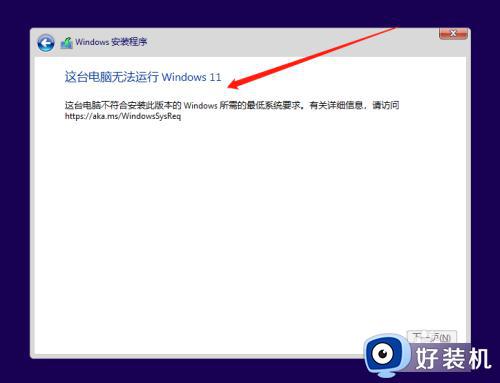
2、在当前界面使用组合键 Shift + F10,进入命令行窗口,并输入 regedit,打开注册表;
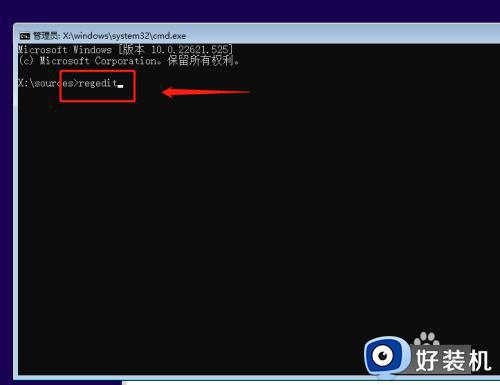
3、找到HKEY_LOCAL_MACHINE_SYSTEM_Setup,右键创建一个项,命名为 LabConfig;
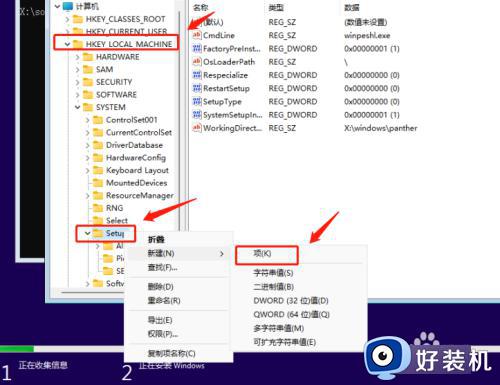
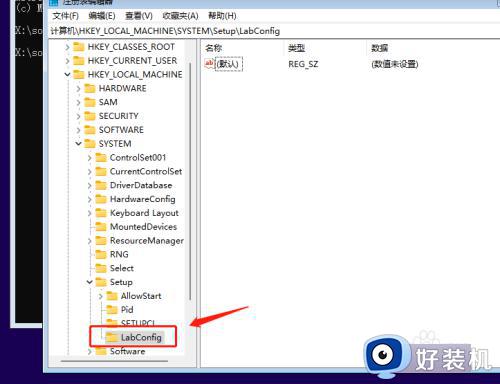
4、右键 LabConfig 项,创建两个 DWORD(32位)值;
名称:BypassTPMCheck,值:0x00000001
名称:BypassSecureBootCheck,值:0x00000001
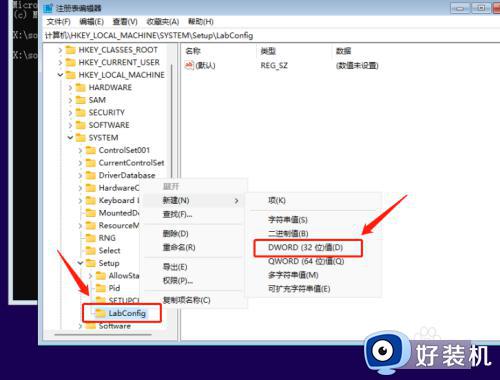
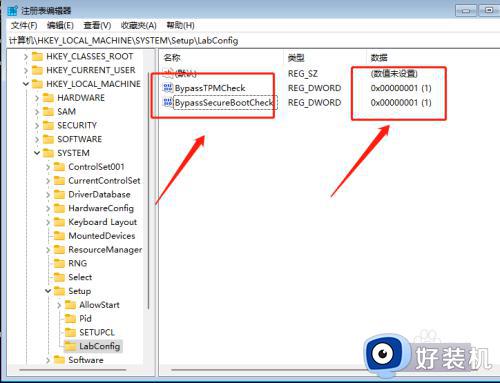
5、关闭注册表,返回安装界面,选择系统安装即可。
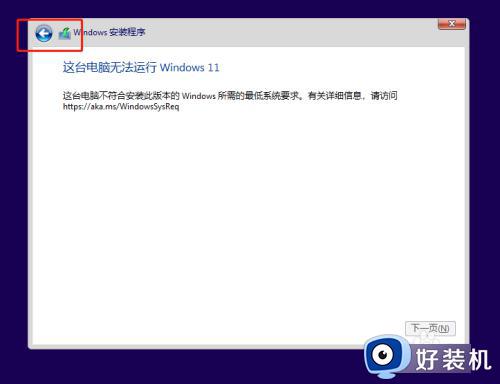
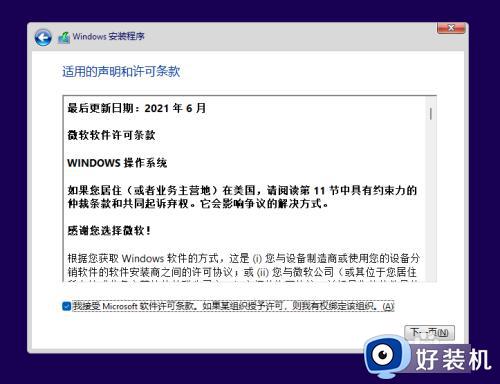
上述就是小编给大家介绍的一篇该电脑无法运行win11的解决方法了,如果您也遇到此类问题,可以按照小编讲解的方法来解决,希望这些方法能帮助到大家。
该电脑无法运行win11的解决方法 当前电脑不能运行win11怎么办相关教程
- win11无法在此电脑运行的解决方法 win11无法安装怎么解决
- win11此应用无法运行如何处理 win11此应用无法运行怎么办
- 为什么win11系统运行不了LibreOffice LibreOffice无法在win11系统上运行的解决方法
- win11无法运行虚拟机怎么办 win11运行虚拟机就死机了修复方法
- 完美解决win11间歇性掉线的方法 win10电脑间歇性断网怎么办
- win11此应用无法运行如何修复 win11提示此应用无法运行怎么办
- win11运行内存占用高怎么办 win11运行内存占用过满如何解决
- win11 vcruntime140_1.dll无法继续执行代码的解决办法
- win11系统更新后卡顿非常严重怎么办 电脑更新win11后异常卡顿处理方法
- win11为什么占内存大 win11内存占用过高解决方法
- win11家庭版右键怎么直接打开所有选项的方法 win11家庭版右键如何显示所有选项
- win11家庭版右键没有bitlocker怎么办 win11家庭版找不到bitlocker如何处理
- win11家庭版任务栏怎么透明 win11家庭版任务栏设置成透明的步骤
- win11家庭版无法访问u盘怎么回事 win11家庭版u盘拒绝访问怎么解决
- win11自动输入密码登录设置方法 win11怎样设置开机自动输入密登陆
- win11界面乱跳怎么办 win11界面跳屏如何处理
win11教程推荐
- 1 win11安装ie浏览器的方法 win11如何安装IE浏览器
- 2 win11截图怎么操作 win11截图的几种方法
- 3 win11桌面字体颜色怎么改 win11如何更换字体颜色
- 4 电脑怎么取消更新win11系统 电脑如何取消更新系统win11
- 5 win10鼠标光标不见了怎么找回 win10鼠标光标不见了的解决方法
- 6 win11找不到用户组怎么办 win11电脑里找不到用户和组处理方法
- 7 更新win11系统后进不了桌面怎么办 win11更新后进不去系统处理方法
- 8 win11桌面刷新不流畅解决方法 win11桌面刷新很卡怎么办
- 9 win11更改为管理员账户的步骤 win11怎么切换为管理员
- 10 win11桌面卡顿掉帧怎么办 win11桌面卡住不动解决方法
